
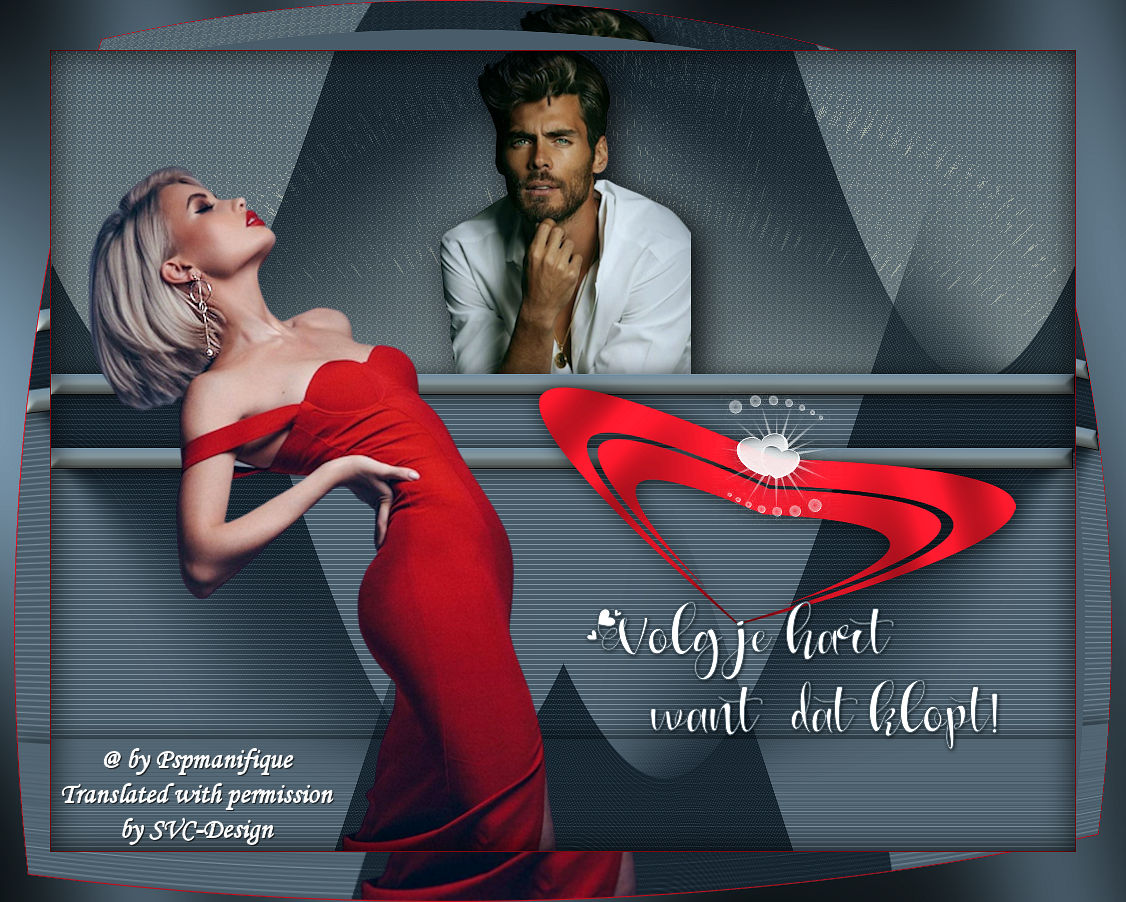
Esta lección está hecha con PSPX9
Pero es bueno con otras versiones.
© por SvC-Design

Materialen Download :
Here
******************************************************************
Materials:
Alpha_ volg je hart.pspimage
Element_01.pspimage
LoveMatch.otf
kleurenpalet 2.jpg
Man_Gerrie.png
Woman2155_byClo.png
******************************************************************
Filtro:
Efectos – complementos - Carolaine y sensibilidad- cs-texture
Efectos – complementos MuRa's Meister -Perspective Tiling
Efectos -complementos - Graphics -Plus - Cross Shadow
Efectos – complementos - AAA Filter - Custom
******************************************************************
Paleta de colores:
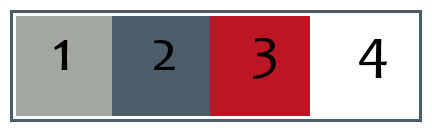
******************************************************************
método
Cuando se utilizan otros tubos y colores, el modo de mezcla y / o la cobertura de la capa pueden diferir
******************************************************************
Preparativos generales:
Primero instala los filtros para tu PSP
Máscaras: Guardar en su carpeta de máscaras en PSP, a menos que se indique lo contrario
Textura y Patrón: Guardar en su carpeta de texturas en PSP
Selecciones: Guardar en su carpeta Selecciones en PSP
Abra sus tubos en PSP
******************************************************************
Vamos a empezar a divertirnos
recuerda guadar tu trabajo regularmente
******************************************************************
1.
Busca un color de primer plano claro y un color de fondo oscuro en tu tubo.
He utilizado este color de primer plano en #a3a8a1 y su color de fondo en #4c5c69
Color adicional #bc1624 y Color adicional #ffffff
2.
Abrir Alpha_ volg je hart.pspimage
Ventana - duplicar
Minimizar el original - estamos trabajando en la copia
3.
Haz que tu color de primer plano sea un degradado lineal
Rellenar - Rellena tu área de trabajo vacía con tu degradado
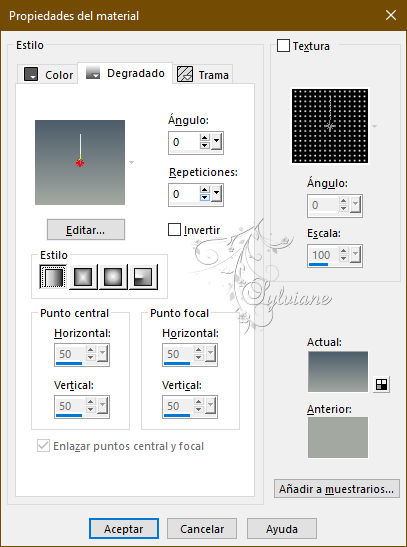
4.
Efectos - Efectos de textura - Textil -Primer Plano color
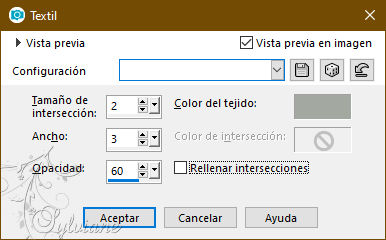
5.
Activar Herramienta seleccionar area – seleccion personalizada
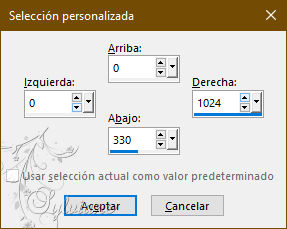
6.
Activar Man_Gerrie.png
Editar - Copiar
Editar - Pegar como nueva capa
Muévelo hacia arriba en la selección
Y cambie su tamaño
Si utiliza un tubo diferente ajustar el tamaño a su gusto
Selecciones- invertir y hacer clic en eliminar
Seleccciones – anular seleccion
7.
Activar la herramienta de selección (presione K en el teclado)
E introduzca los siguientes parámetros:
Pos X : 388 – Pos Y :0
presione M
8.
Efectos - Efectos 3D - Sombra de su elección
9.
Capas – nueva capa de trama
10.
Activar Herramienta seleccionar area – seleccion personalizada
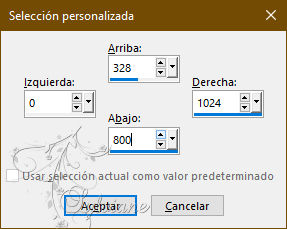
11.
Rellenar con Color #2
12.
Efectos – complementos - Carolaine y sensibilidad- cs-texture
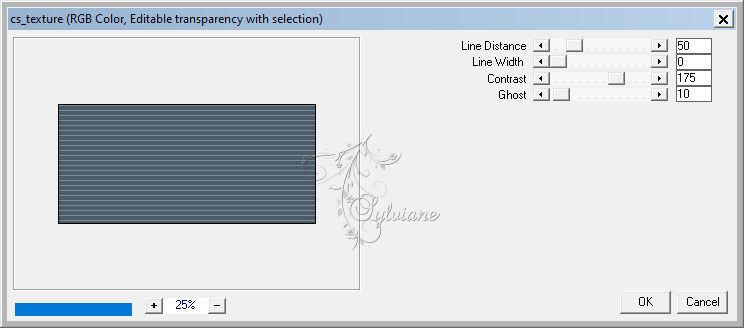
13.
Seleccciones – anular seleccion
14
Capas - Duplicar
15.
Efectos – efectos de distorsion – ondas
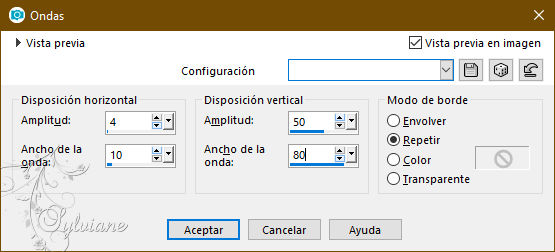
16.
Efectos - Efectos de reflexión - Espejo giratorio
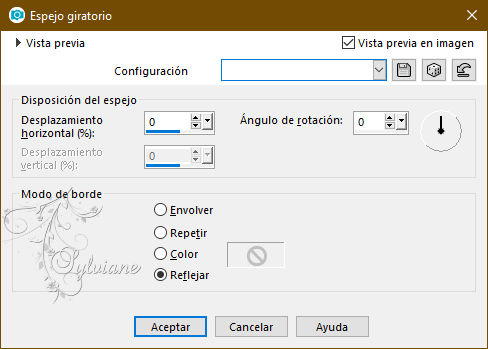
17.
Efectos – efectos de la imagen – mosiaco integrado – predeterminadas - Estándar

18.
Modo de mezcla - Multiplicar
Utiliza tus otros colores para ver lo que te queda bien
20.
Capas – nueva capa de trama
21.
Seleccións - Cargar / Guardar selección - Cargar seleccion de canal alfa....- Selección 1
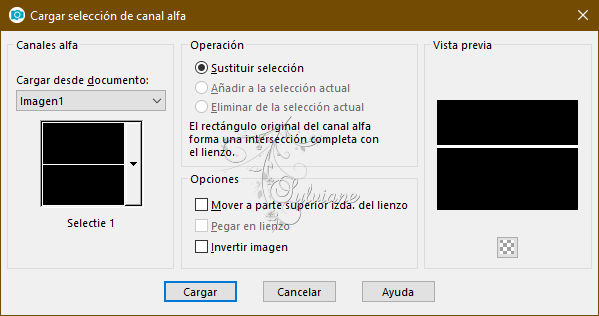
22.
Rellenar la selección con los ajustes de degradado siguen siendo correctos
23.
Efectos – efectos 3D – bisel interior

24
Seleccciones – anular seleccion
25.
Capas - Duplicar
26.
Activar la herramienta de selección (presione K en el teclado)
E introduzca los siguientes parámetros:
Pos X : -2 – Pos Y : 397
presione M
27.
Capas - Fusionar - Fusionar hacia abajo
28.
Efectos - 3D - Efectos - Sombra.
1/1/65/30 -color:#000000
Este es el aspecto actual de la paleta de capas
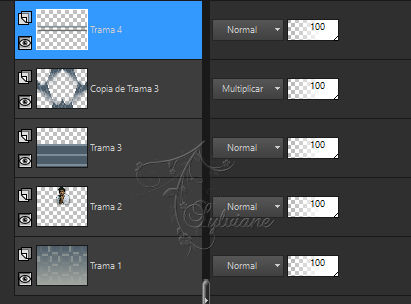
29.
Activar Trama 3
30.
Seleccións - Cargar / Guardar selección - Cargar seleccion de canal alfa....- Selección 2
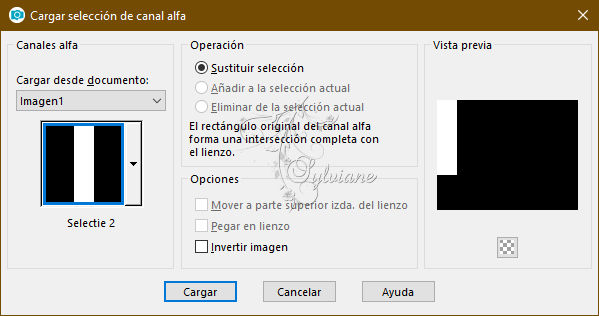
31.
Selecciones - Convertir selección en capa
32.
Seleccciones – anular seleccion
33.
Efectos – complementos MuRa's Meister -Perspective Tiling 1.1
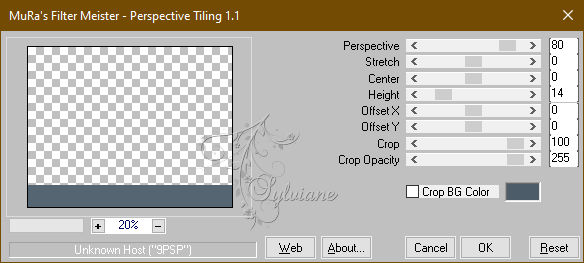
34.
Efectos - 3D - Efectos - Sombra - la configuración sigue siendo correcta
35
activar la capa superior
36.
Capas - Nueva capa de trama
37.
Seleccións - Cargar / Guardar selección - Cargar seleccion de canal alfa....- Selección 3
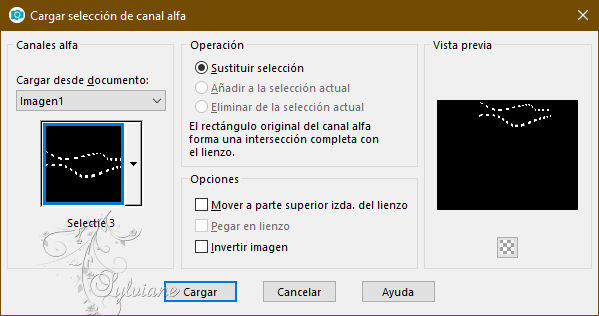
38.
Rellenar la selección con el color #1
Utiliza otros colores para ver que te queda mejor

39.
Seleccciones – anular seleccion
40.
Efectos – efectos de distorsion – halo radiante
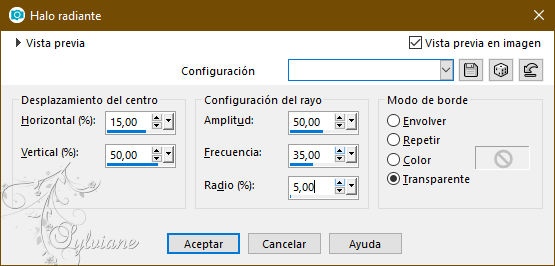
41.
Efectos - Efectos de imagen - Desplazamiento
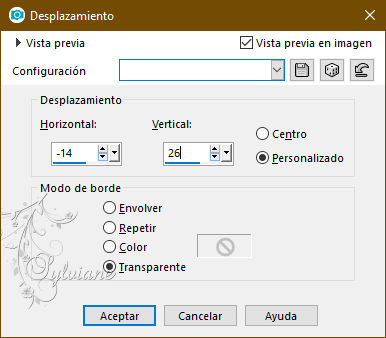
42.
Paleta de Capas - Poner este Raster debajo de Raster 2
Vea mi ejemplo
Así se ve ahora la paleta de capas
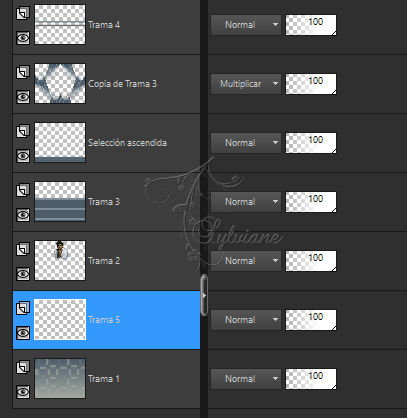
43.
activar la capa superior
44.
Capas nuevas - Capa de trama
45.
Seleccións - Cargar / Guardar selección - Cargar seleccion de canal alfa....- Selección 4
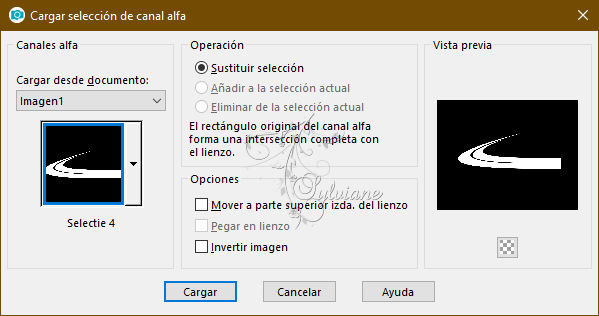
46.
Rellenar con su color #3 o un color de su elección
47.
Efectos -complementos - Graphics -Plus - Cross Shadow
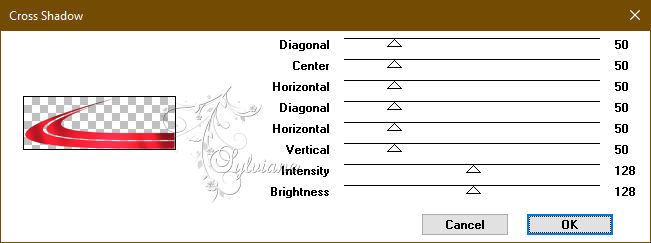
48.
Seleccciones – anular seleccion
49.
Efectos – efectos de reflexion – Espejo Giratorio
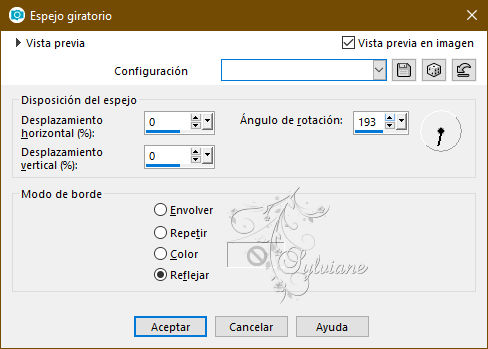
50.
Imagen - Espejo - Espejo horizontal
Imagen – espejo – espejo vertical
51.
Imagen - Redimensionar con 70% sin marca redimensionar todas las capas
52.
Activar la herramienta de selección (presione K en el teclado)
E introduzca los siguientes parámetros:
Pos X : 487 – Pos Y :336
presione M
53.
Efectos - Efectos 3D - Sombra paralela.
Los ajustes siguen siendo correctos
54.
Activar Woman2155_byClo.png
Quitar la marca de agua
Editar - Copiar.
Editar - Pegar como nueva capa.
55.
Activar la herramienta de selección (presione K en el teclado)
E introduzca los siguientes parámetros:
Pos X : -36 – Pos Y : 294
presione M
56.
Activar Element_01.pspimage
Editar - Copiar
Editar - Pegar como nueva capa
Mover a un lugar de su elección
57.
Efectos - 3D - Efectos - Sombra.
Los ajustes siguen siendo correctos
58.
Active su herramienta de texto. Busque su fuente Love Match o una de su elección

Escriba el texto - Volg je hart, want dat klopt! - en su propio idioma también
con tu color #4
O un color de tu elección
El tamaño de su fuente depende de la fuente que vaya a utilizar
59.
Selecciones - Convertir selección en capa
60.
Efectos - Efectos 3D – Sombra
1/1/65/6 – color:#000000
61.
Imagen – anadir borders -symetrico - 1 pixel - color #3
62.
Editar copiar
Selecciones - Seleccionar todo
63.
Imagen – anadir borders -symetrico - 50 pixels - color #2
64.
Selecciones - Invertir
Editar – pegar – pegar en la seleccion
65.
Efectos – efectos de distorsion – distorsion de lente
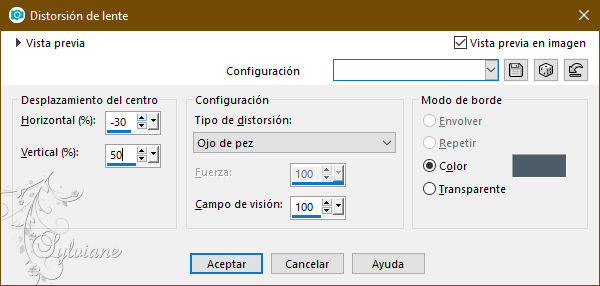
66.
Selecciones - Invertir
67.
Efectos – Efectos 3D – Recortar

68.
Seleccciones – anular seleccion
69.
Coge tu varita mágica
Haga clic una vez a la izquierda y una vez a la derecha en el borde azul exterior
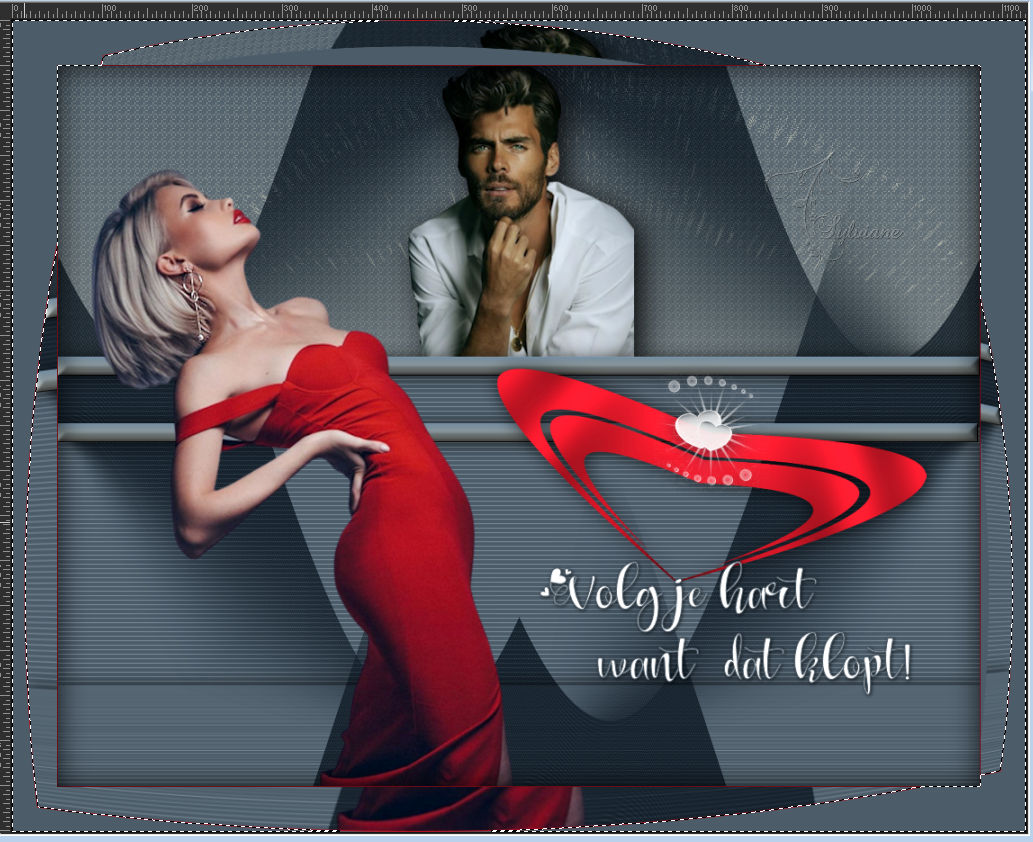
70.
Efectos – complementos - Graphics -Plus - Cross Shadow
La configuración sigue siendo correcta
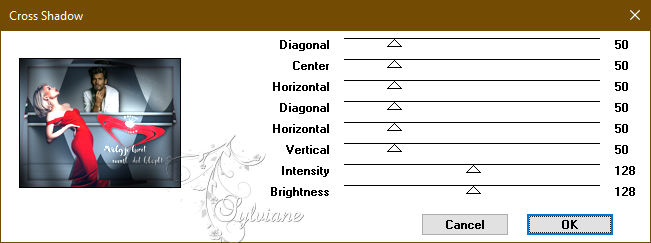
Seleccciones – anular seleccion
71.
Capas - Nueva capa de trama
Colocar la marca de agua
72.
Efectos – complementos - AAA Filter - Custom Sharp
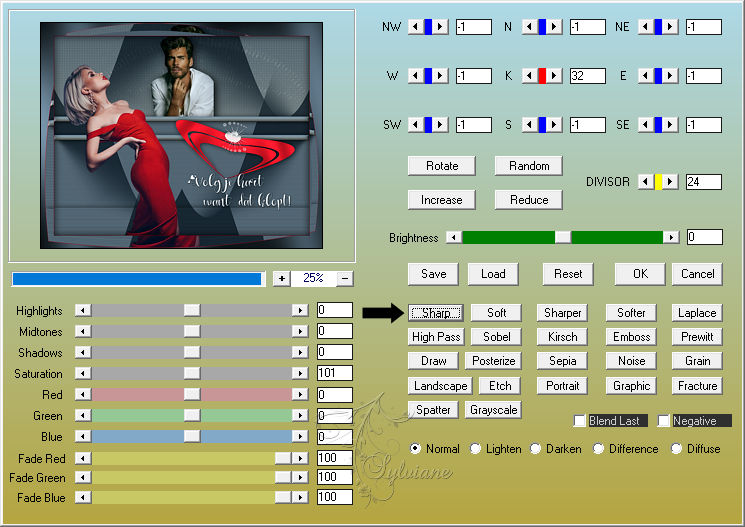
Y haga clic una vez en Sharp
Mira que te queda bien
73.
Aplica este paso si quieres poner tu creación en la Galería
Imagen - Redimensionar a 1000 pixeles.
74.
Guardar como jpg
Back
Copyright Translation 2024 by SvC-Design
------------------------------------------------------------------------------
Gracias a todos los que crearon